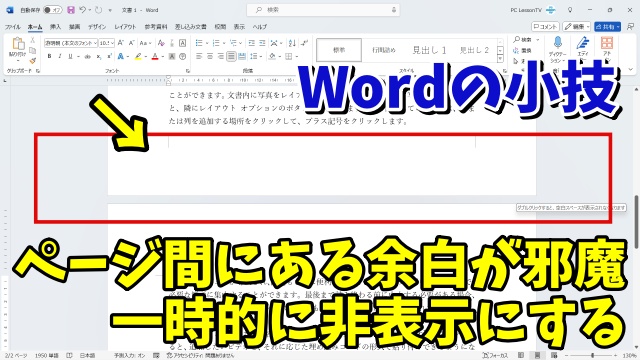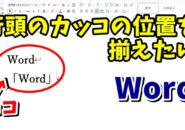- 当ページはアフィリエイト広告を利用しています
今回はWordでページ間にある余白を
一時的に非表示にして
文章を見やすくする小技をご紹介します
<スポンサードリンク>
Wordでは一般的に
印刷レイアウトというレイアウト表示で
文章を作成したりなどの
作業をすると思います
これはその印刷レイアウトという
名前の通り
実際に印刷した時に
どのような形で印刷がされるのか
わかりやすくするための表示形式なので
もちろん通常は
そのまま作業すれば良いのですが
この印刷レイアウトは
ページとページの間に余白が
表示されるので
入力した文章を後からチェックする時など
この余白が少し邪魔に感じる
ケースもあると思います
そんな場合この余白を一時的に
非表示にすることができます
やり方は簡単で
ページとページの間にマウスポインターを
持っていってダブルクリックするだけ
一時的に余白を非表示にできます
また元に表示に戻したい時は
同じくページの間を
ダブルクリックすれば余白が表示されます
ちょっとした小技ですが
覚えておくと良いでしょう
動画では実際の操作も含めて
より具体的に解説していますので
気になる方は以下よりご覧ください↓
ではでは今回はこのへんで
<スポンサードリンク>